Shift+Delete删除的文件如何恢复,5种方法汇总教你找回永久删除文件
按Shift+delete删除的文件怎么恢复?如何恢复删除的电脑文件可是每一位电脑用户都必须掌握的技能,不管是因为简单的“Ctrl+D”键删除放入回收站的文件,还是将通过“Shift+Delete”组合键永久删除的文件复原到电脑上。电脑在为我们的工作和生活提供便利的同时,也保存了很多重要信息,这就让找回被删除的文件变成了电脑用户的必备技巧。
这里为大家列出5个按shift删除的文件还原的方法,简单又容易上手,赶紧学起来吧。
- 方法一:Shift+Delete指令已删除文件还原常见方法(适用于有备份的电脑用户)
- 方法二:Shift+Delete组合键删除文件恢复方法(适用于无备份的电脑用户)
- 方法三:Windows文件历史记录恢复Shift+Delete永久删除的文件
- 方法四:查看云备份恢复Shift+Delete永久删除的文件
- 方法五:寻求专业技术帮助
- 恢复电脑按Shift + Delete删除文件的注意事项
方法一:Shift + Delete指令已删除文件还原常见方法(适用于有备份的电脑用户)
永久删除电脑文件的还原可以依靠Windows备份来进行。备份和还原功能是每一台Windows电脑从面世开始就带有的功能,所以,只要用户提前为自己的数据做了备份,而被删文件资料又包含在这个备份中,Windows电脑就能用备份找回被Shift + Delete组合键永久删除的文件。
注意:此方法适用于为Windows做了数据备份的用户。没有备份的用户可以跳转到方法二,使用免费下载的数据恢复软件来完成永久删除文件的恢复。
所需工具:Windows数据备份
步骤1:右键点击“开始”按钮,点击“控制面板”。
步骤2:在控制面板中点击“备份和还原”。
步骤3:在弹出窗口的“还原”一栏下点击“还原我的文件”。
步骤4:在备份中找到需要恢复的文件。可以利用“搜索”键输入文件名查找,也可以用“浏览文件夹”和“浏览文件”两个键查找。找到文件后,点击“下一步”。
步骤5:选择文件还原的位置。建议用户点击“在以下位置”,再点击“浏览”自定义恢复位置,避免出现文件恢复失败的情况。点击“还原”。

这样一来,即使是不小心在电脑上永久删除的文件就被成功救回了。使用Windows备份能在五个步骤之内找回被删除的文件,这是一种可行的办法。但是对于那些没有对数据进行备份的电脑用户,这种方法就不起作用了。那么这部分用户该怎么办呢?这里推荐用户们使用专业的数据恢复软件进行数据恢复。
方法二:Shift + Delete组合键删除文件恢复方法(适用于无备份的电脑用户)
在没有数据备份的情况下,可以借助专业的数据恢复软件来救回Shift+Delete永久删除的文件与资料了。数据蛙数据恢复专家将会是有数据恢复需求的用户们的最佳选择。
数据蛙数据恢复专家是一款安全可靠的数据恢复软件。它能够对用户的电脑进行全面扫描,覆盖多种数据恢复场景,支持多种数据类型,能够找到需要恢复的数据。用户能在三个步骤之内迅速救回删除的资料,达到高效恢复电脑数据的目的,点击下方的下载链接,即可把数据恢复专家免费下载到电脑中。
所需工具:数据蛙数据恢复专家。
步骤1:安装完成后打开数据恢复专家。在主界面选定被Shift+Delete删除的文件的类型(可支持恢复的永久删除文件类型包括:Word,Excel,PowerPoint,电子邮件,照片,音乐,视频等多种类型的文件都可以恢复),然后点击删除前文件所在的硬盘位置。如果文件是在回收站中被永久删除的,就点击“回收站”。选定完成后点击“扫描”。而如果你是在桌面将文件通过shift+deleted删除的话,此处可以选择“C盘”的方式来找回桌面永久删除的文件。
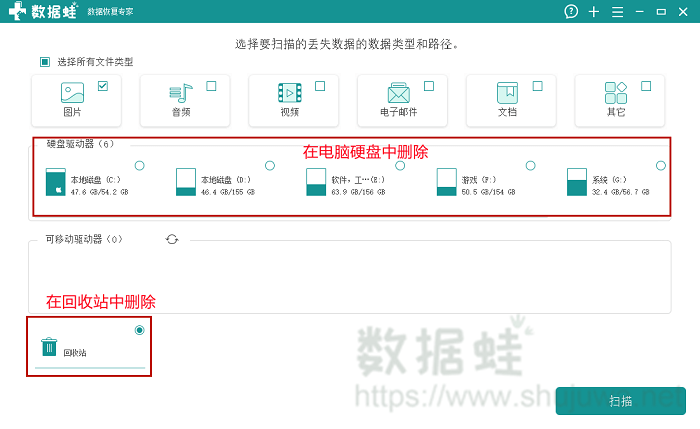
步骤2:得出扫描结果。用户可以在界面左侧根据文件的保存路径和文件类型来寻找文件,更快捷的方法是在“筛选器”左侧的小方框中输入文件名,点击旁边的放大镜按钮,数据恢复专家就会在扫描结果中为用户搜索相关文件,找到文件不费吹灰之力。其中,永久删除的文件名称将显示为橙色。如果在快速扫描中找不到需要恢复的文件,可以尝试使用深度扫描,花费一点时间来找到需要恢复的有价值文件。选定文件后点击“恢复”。
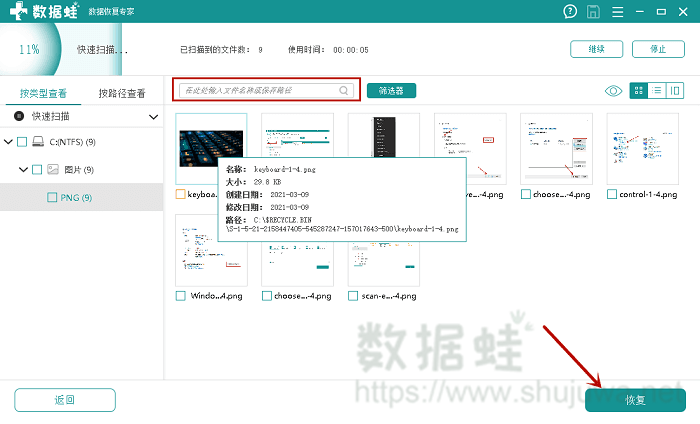
步骤3:在弹出窗口中为恢复文件选择一个保存路径。当你看到下面的这个窗口,就证明永久删除的文件已经还原到电脑中,你可以到你选择的保存路径中找恢复到电脑中的文件了。选好保存路径后点击“确认”。
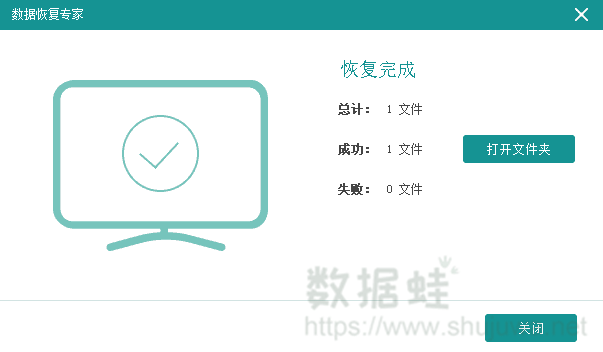
用户要注意,不能把文件保存到原本的位置,否则可能会造成还原失败。
方法三:Windows文件历史记录恢复Shift+Delete永久删除的文件
如果使用您确认是使用Shift+Delete组合键永久删除了电脑上的文件,那么回收站还原的方式将不能再使用。但如果此前已开启Windows文件历史记录功能,那么恭喜你,可以按照以下方法恢复文件:
步骤1:在电脑左下角的搜索栏中,输入“文件历史记录”,然后点击搜索结果中的“通过文件历史记录还原你的文件” 选项,打开文件历史记录窗口。
步骤2:在文件历史记录窗口中,通过左侧的导航栏,找到包含被删除文件的文件夹。在这里,您就可以查看不同时间点的备份,根据您的记忆,找到删除文件之前的那个版本。
步骤3:确认之后,点击窗口中间的绿色恢复按钮,选择恢复位置并点击“恢复”按钮,等待恢复完成即可。文件将被恢复到你指定的位置,当然,如果您选择恢复到原位置,它会替换掉当前同名文件。

方法四:查看云备份恢复Shift+Delete永久删除的文件
另外,我们也可以通过相应云存储服务恢复,前提是您之前已将文件备份到云存储中。不同云存储服务的恢复方法类似但细节有别,下面以百度云为例介绍:
步骤1.登录后,浏览网盘目录,可通过文件夹逐级查找或使用搜索功能,找到需要下载的文件或文件夹。
步骤2.如果您需要还原的是单个文件,可右键点击文件选择“下载”,或选中文件后点击页面上方的“下载”按钮;但如果是多个文件或文件夹,选中后点击“下载”,文件会自动打包成.zip 格式压缩包进行下载。
说明:非会员用户可选择普通下载,速度较慢,若想使用高速下载则需安装百度网盘客户端,或者在用网非高峰期下载比较好。

方法五:寻求专业技术帮助
一般来说,通过上述介绍的4个方法,基本都能找回自己误永久删除的文件。如果还未成功,那么您也可以通过网络搜索、咨询朋友或查看相关行业推荐,了解口碑良好、资质齐全的数据恢复机构。向工作人员详细说明数据丢失的情况,包括存储设备类型(如硬盘、U盘、内存卡等)、数据丢失原因(如误删除、格式化、硬件故障等)、丢失数据的大致类型和重要程度等,方便机构初步判断恢复的可能性和难度。之后送至门店或者邮寄过去进行数据恢复。
恢复电脑按Shift + Delete删除文件的注意事项
当用户执行恢复shift + delete方法删除文件时,在恢复已删除资料与文件之前有哪些事情需要注意?下面我们将会为用户解决这些问题,看看删除文件文件的还原都有哪些注意事项。
- 1)请勿把数据恢复软件下载安装在被删除文件所在的磁盘,否则可能会被删除的文件可能会被覆盖。
- 2)最终恢复过程中,请勿把文件恢复到文件原本的保存位置上,否则可能会造成文件损坏。
- 3)恢复文件之前不要对进行磁盘整理和磁盘格式化等操作,写入的新数据会破坏被删除的文件,导致恢复失败。
- 4)文件恢复过程中要保证电脑的电源稳定,突然断电会造成文件损坏。
Shift+delete删除的文件如何恢复?有了数据蛙数据恢复专家,用户就能在简单的三步之内还原被Shift+Delete永久删除的文件了。即使用户没有养成定时备份数据的习惯,数据恢复专家也能迅速找到被删除的文件并且将其还原,保证文件完整性,让用户在处理文件时毫无后顾之忧。在此也建议一下,对于需要处理大量数据表格的用户来说,还是不要轻易使用Shift + Delete这种删除操作。

先试用 后付费 一键扫描 即扫即可看结果